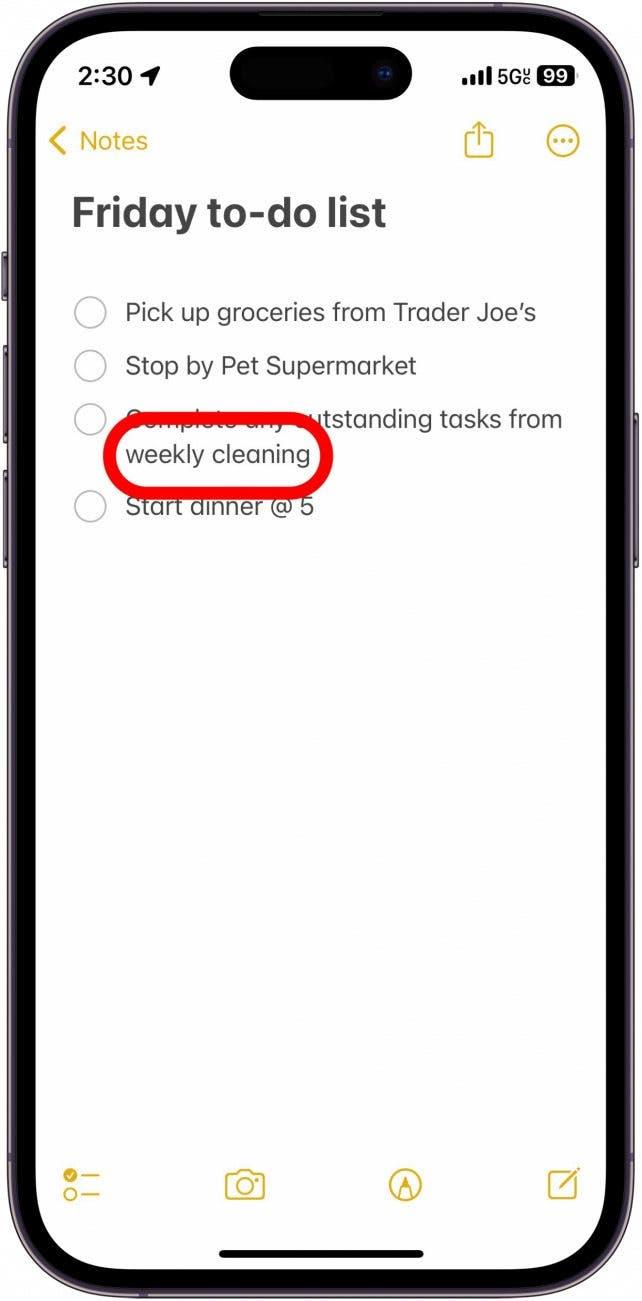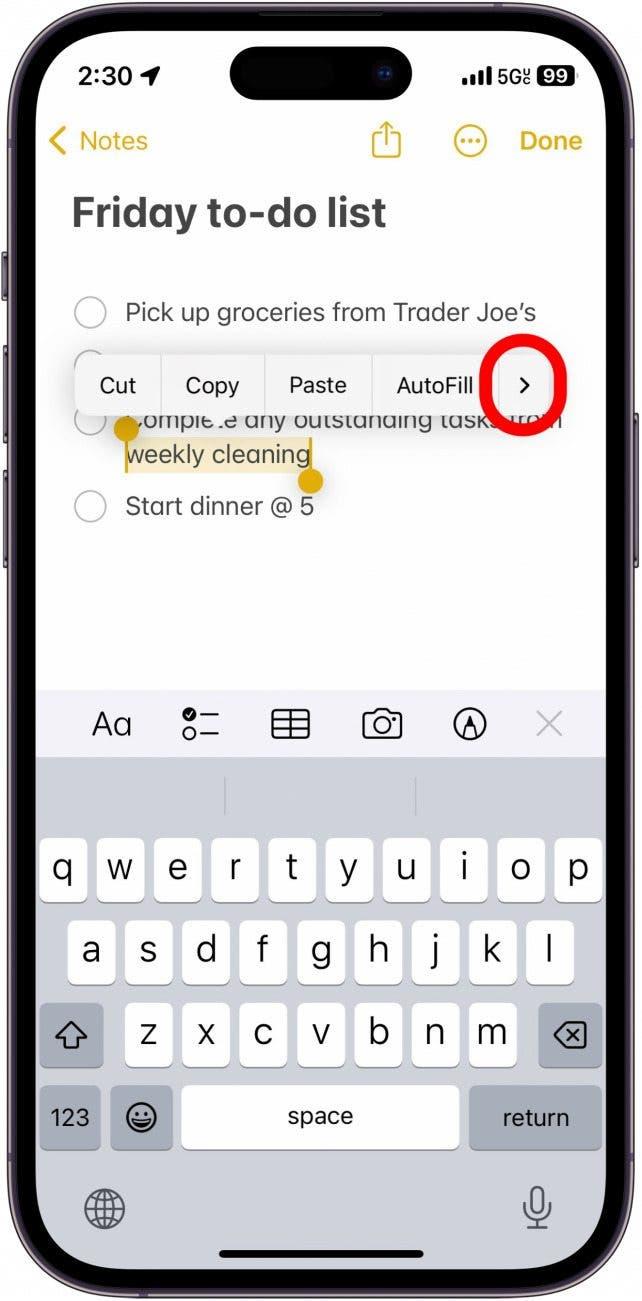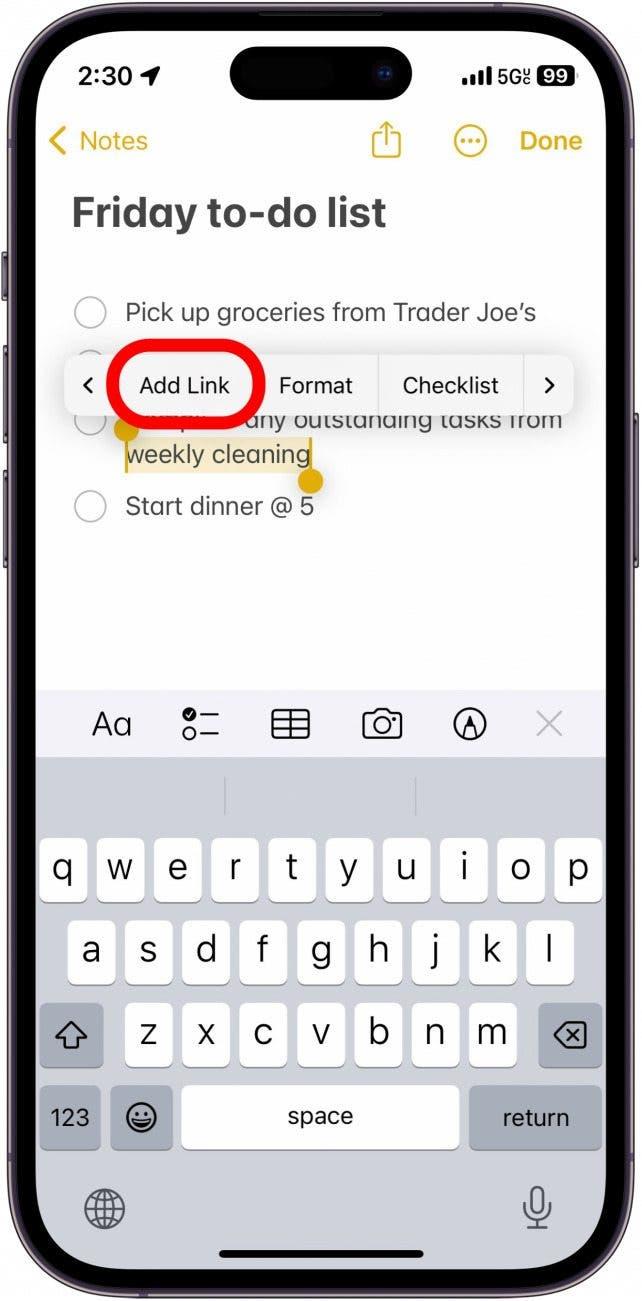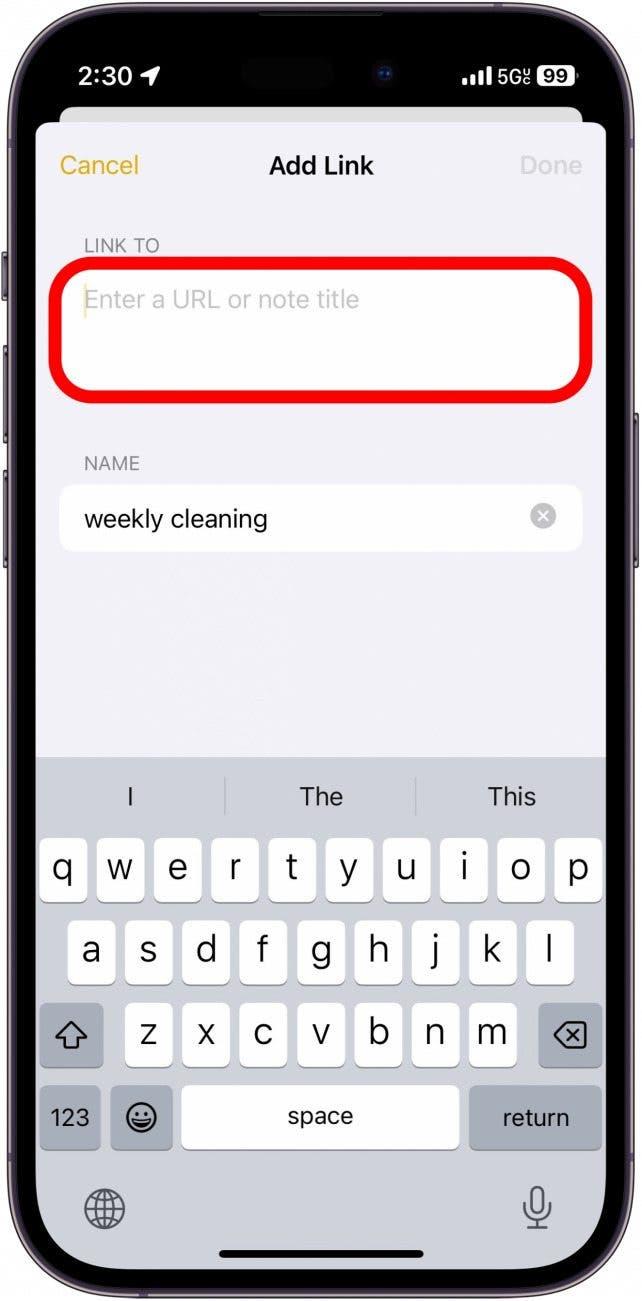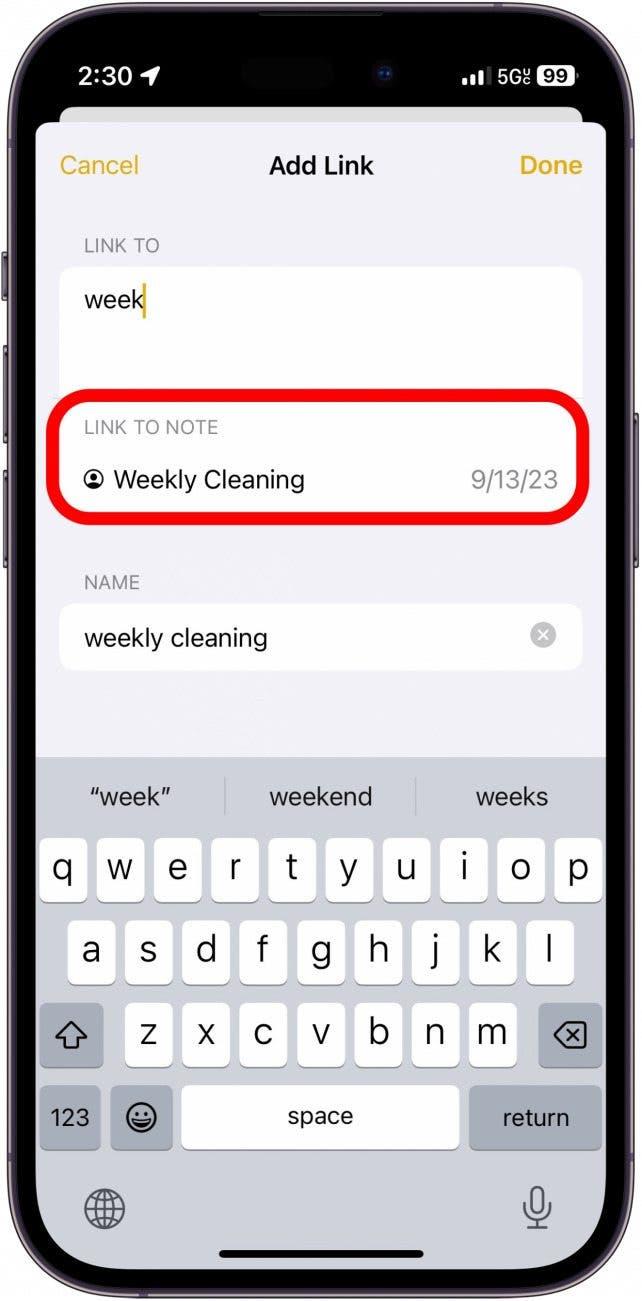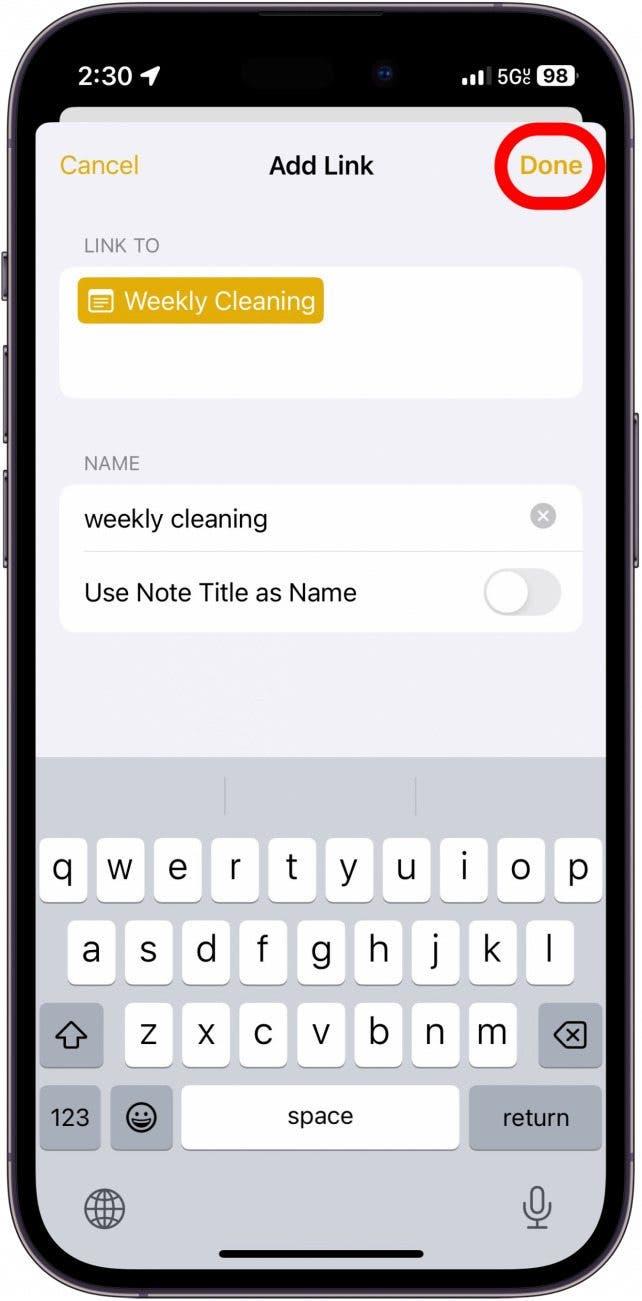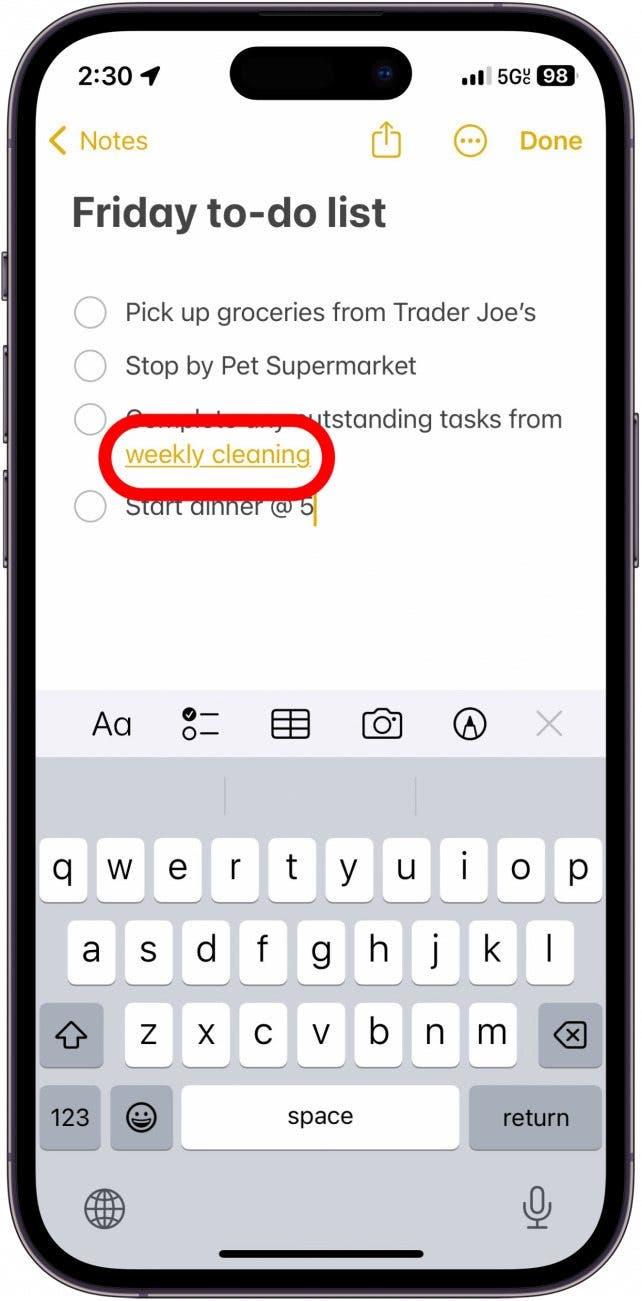En la última versión de iOS, puede enlazar sus notas entre sí. Si tiene montones de notas desorganizadas, puede añadirles hipervínculos para poder navegar rápidamente a notas relacionadas.
Por qué le encantará este consejo:
- Mantenga sus notas organizadas enlazando notas relacionadas entre sí.
- Vincule varias notas para un gran proyecto.
Notas de Apple: Enlace a otra nota
Requisitos del sistema
Este consejo funciona en dispositivos con iOS 17/iPadOS 17 o posterior. Descubra cómo actualizar a iOS 17 y iPadOS 17.
Esta nueva función es especialmente útil si toma muchas notas relacionadas pero separadas. Puede añadir hipervínculos a cada una de ellas o crear una lista maestra que las vincule a todas. Para conocer más trucos ocultos para iPhone y iPad, asegúrese de suscribirse a nuestro boletín gratuito Consejo del día. Antes de empezar, asegúrese de conocer el título de la nota a la que desea crear un enlace. A continuación, le explicamos cómo crear hipervínculos en las notas del iPhone y el iPad:
 Descubra las funciones ocultas de su iPhoneObtenga un consejo diario (con capturas de pantalla e instrucciones claras) para dominar su iPhone en sólo un minuto al día.
Descubra las funciones ocultas de su iPhoneObtenga un consejo diario (con capturas de pantalla e instrucciones claras) para dominar su iPhone en sólo un minuto al día.
- Abra cualquier nota en la aplicación Notas y mantenga pulsado algún texto para resaltarlo.

- Pulse la flecha situada en el extremo derecho del menú que aparece.

- Pulse Añadir enlace.

- Toque el campo situado debajo de Vincular a. Aquí puede añadir una URL o empezar a escribir el nombre de otra nota para añadir un hipervínculo.

- Toque la nota con la que desea establecer el enlace.

- Pulse Hecho.

- El texto aparecerá ahora subrayado y en amarillo, indicando que contiene un enlace. Púlselo para abrir la nota que ha enlazado.

Ahora, puede enlazar sus notas y mantenerlas organizadas. A continuación, descubra cómo funciona el uso compartido de notas en el iPhone.